
Kā jaunākā daļa ilgstošajā FPS sērijā Call of Duty: Vanguard beidzot ir izlaista. Tomēr daudzi spēlētāji ziņo, ka Vanguard spēles balss tērzēšanas funkcija nedarbojas pareizi, kas ievērojami sabojā spēlētāju spēļu pieredzi. Ja jums ir tāda pati problēma, neuztraucieties. Mēs esam jums apkopojuši dažus efektīvus labojumus.
Izmēģiniet šos labojumus
Jums tie visi nav jāizmēģina. Vienkārši virzieties uz leju sarakstā, līdz atrodat to, kas paveic šo triku.
- Ja jūsu mikrofonam vai austiņām ir skaņas izslēgšanas slēdzis, pārliecinieties, vai tas ir ieslēgts .
- Izmēģiniet atvienošana un atkārtota pievienošana jūsu mikrofons vai austiņas.
- Ja COD: Vanguard ir atvērts, aizveriet spēli pilnībā.
- Tastatūrā nospiediet Windows logotipa atslēga un es tajā pašā laikā, lai atvērtu Windows iestatījumi . Pēc tam noklikšķiniet Privātums .
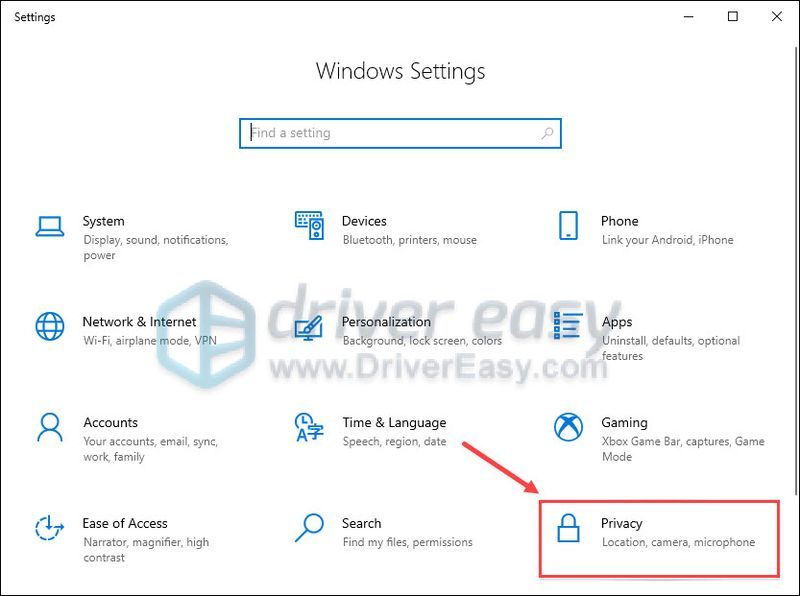
- Kreisajā panelī atlasiet Mikrofons . Zem Ļaujiet darbvirsmas programmām piekļūt jūsu mikrofonam , pārliecinieties, vai slēdzis ir iestatīts uz IESL .
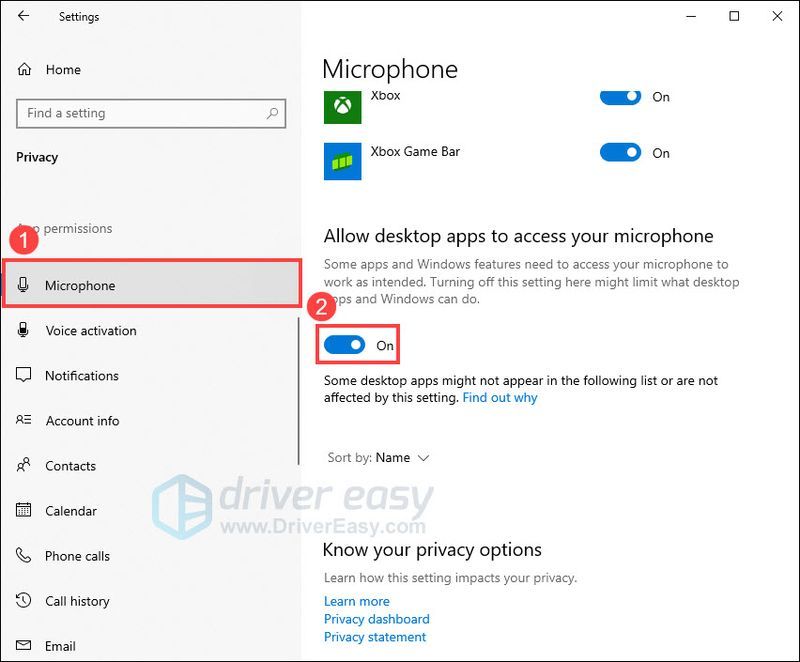
- Palaidiet Driver Easy un noklikšķiniet uz Skenēt tagad pogu. Driver Easy pēc tam skenēs jūsu datoru un noteiks visus draiverus, kas radīs problēmas.
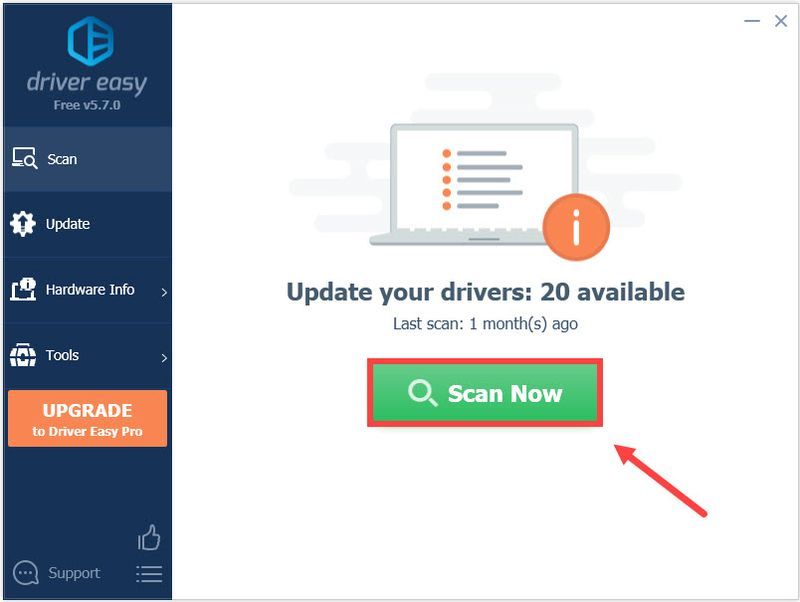
- Klikšķis Atjaunot visu lai automātiski lejupielādētu un instalētu jūsu sistēmā trūkstošo vai novecojušo draiveru pareizo versiju. (Tas prasa Pro versija — jums tiks piedāvāts jaunināt, noklikšķinot uz Atjaunināt visu. Ja nevēlaties maksāt par Pro versiju, joprojām varat lejupielādēt un instalēt visus nepieciešamos draiverus, izmantojot bezmaksas versiju; jums tie vienkārši jālejupielādē pa vienam un manuāli jāinstalē parastajā Windows veidā.)
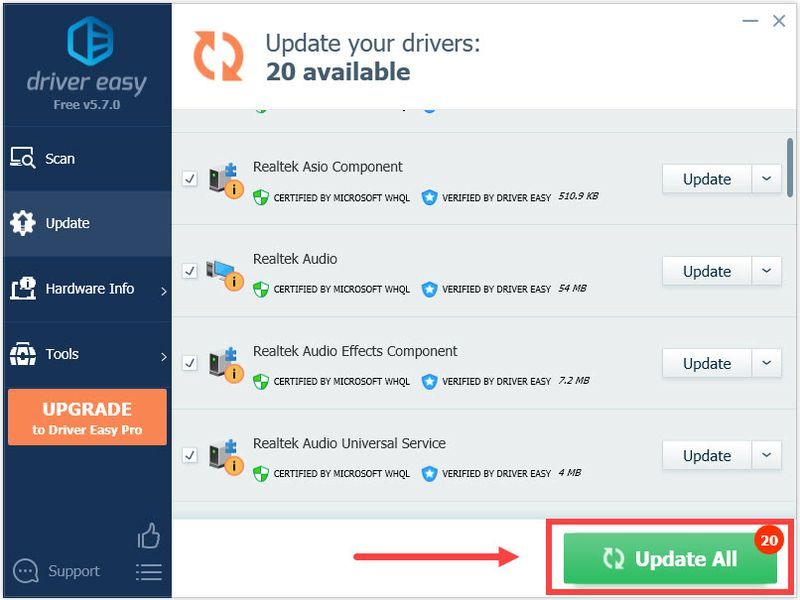 Programmas Driver Easy Pro versija nāk ar pilnu tehnisko atbalstu. Ja nepieciešama palīdzība, lūdzu, sazinieties Driver Easy atbalsta komanda plkst support@drivereasy.com .
Programmas Driver Easy Pro versija nāk ar pilnu tehnisko atbalstu. Ja nepieciešama palīdzība, lūdzu, sazinieties Driver Easy atbalsta komanda plkst support@drivereasy.com . - Tastatūrā nospiediet Windows logotipa atslēga un R kopā, lai atvērtu dialoglodziņu Palaist. Pēc tam ierakstiet mmsys.cpl un noklikšķiniet labi .
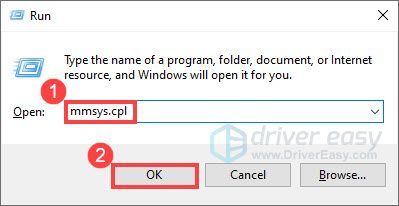
- Saskaņā Atskaņošana cilnē atlasiet skaļruņi vai austiņas vēlaties izmantot un noklikšķiniet uz Iestatīt noklusējumu .
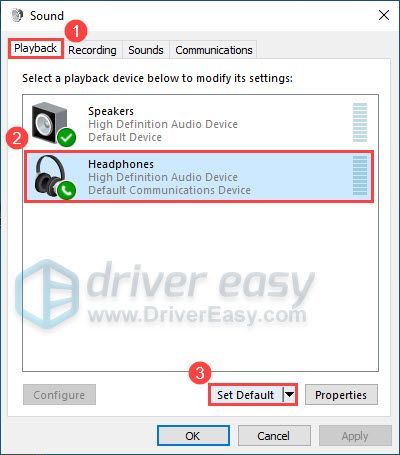
- Dodieties uz Ierakstīšana cilnē atlasiet mikrofons vai austiņas vēlaties izmantot un noklikšķiniet uz Iestatīt noklusējumu .
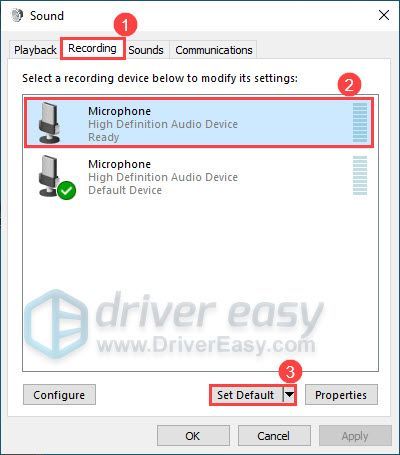
- Atver savu battle.net klients.
- Augšējā kreisajā stūrī noklikšķiniet uz PŪNES ikonu un atlasiet Iestatījumi no nolaižamās izvēlnes.
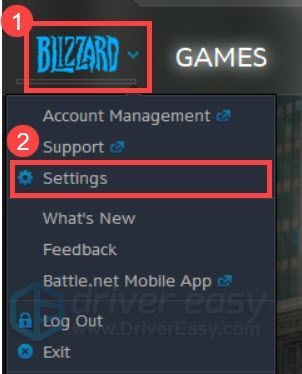
- Izvēlieties Balss tērzēšana , pēc tam iestatiet IZvades IERĪCE un IEVADES IERĪCE uz Sistēmas noklusējuma ierīce . Klikšķis Gatavs .
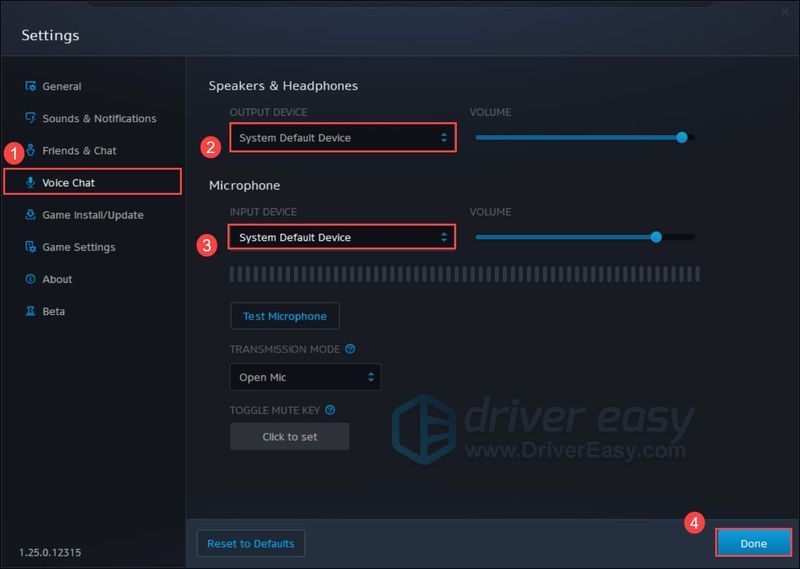
- Palaidiet Call of Duty: Vanguard. Iet uz Iestatījumi .
- Izvēlieties KONTS UN TĪKLS . Saskaņā ONLINE sadaļa, komplekts KROSSSPĒLE un KROSSPLAY KOMUNIKĀCIJA uz IESL .
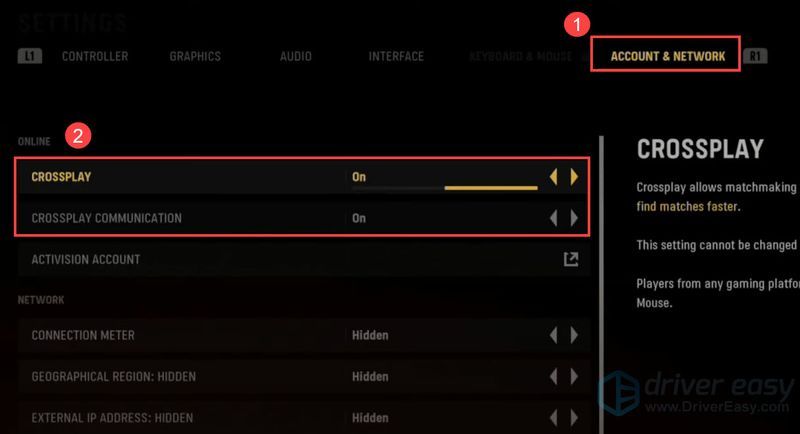
- Dodieties uz AUDIO cilne. Saskaņā Balss tērzēšana sadaļā, pārliecinieties BALSS ČATS ir iestatīts uz Ieslēgts . Iestatīt BALSS TĒRZĒŠANAS IERĪCE un MIKROFONA IERĪCE uz Noklusējuma sakaru ierīce .
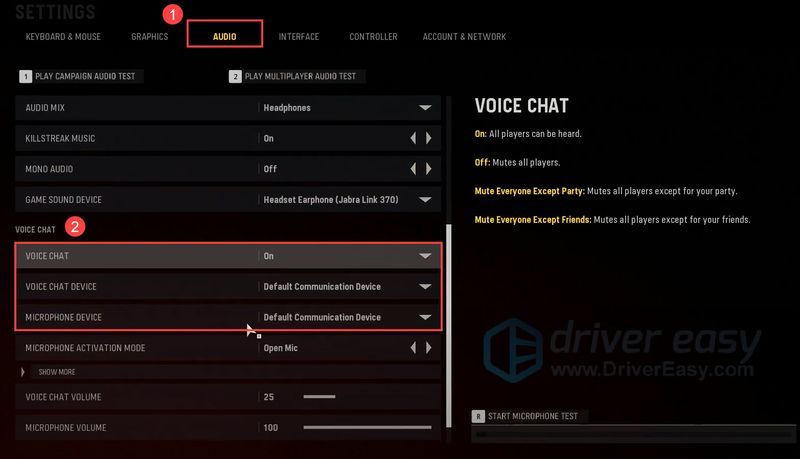
- Atbilstoši savām personīgajām vēlmēm iestatiet MIKROFONA AKTIVIZĀCIJAS REŽĪMS uz Atveriet mikrofonu vai Push to Talk . Ja jūs to iestatāt uz Atveriet mikrofonu , pārliecinies OPEN MIC AKTIVIZĀCIJAS slieksnis ir iestatīts uz 3 . Bet, ja jūs to iestatāt Push to Talk , lūdzu, pārliecinieties, ka precīzi zināt, kura poga ir jānospiež, lai aktivizētu mikrofonu.
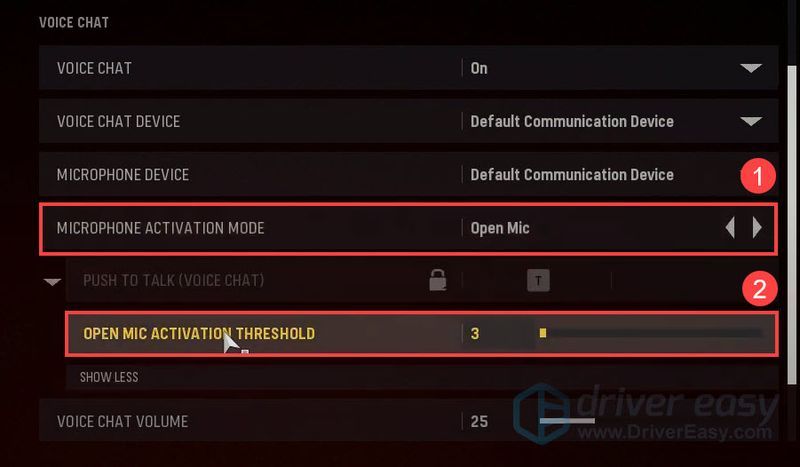
- Iestatīt BALSS TĒRZĒŠANAS SKAĻUMS un MIKROFONA SKAĻUMS uz mērenu vērtību. Pēc tam iestatiet BALSS TĒRZĒŠANAS EFEKTS uz Nav efekta .
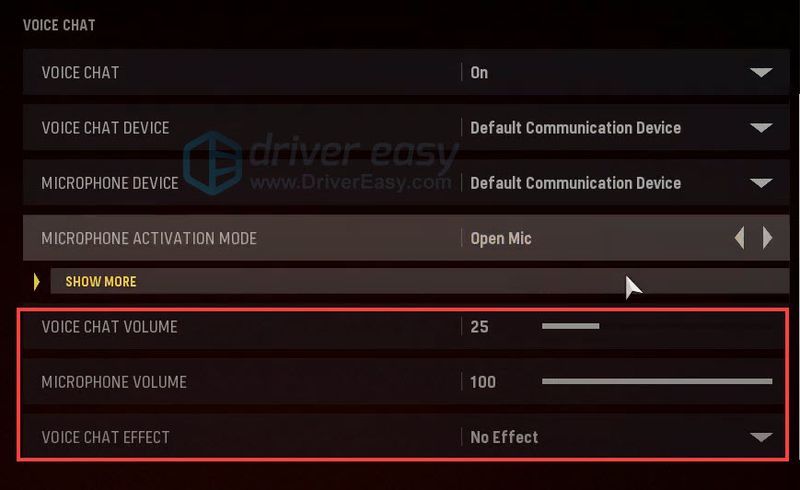
- Tastatūrā nospiediet Windows logotipa atslēga un es tajā pašā laikā, lai atvērtu Windows iestatījumi . Pēc tam atlasiet Atjaunināšana un drošība .
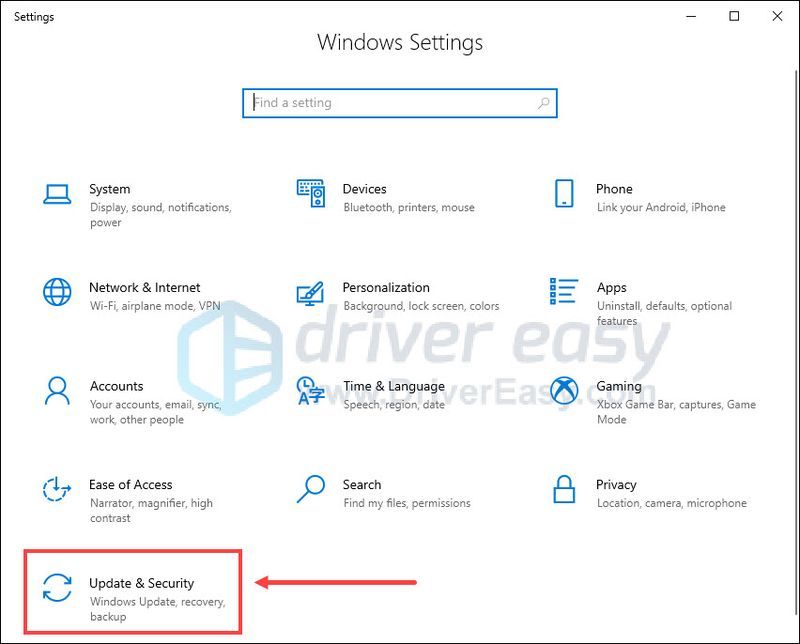
- Sadaļā Windows atjaunināšana noklikšķiniet uz Meklēt atjauninājumus . Pēc tam Windows automātiski lejupielādēs un instalēs pieejamos atjauninājumus.
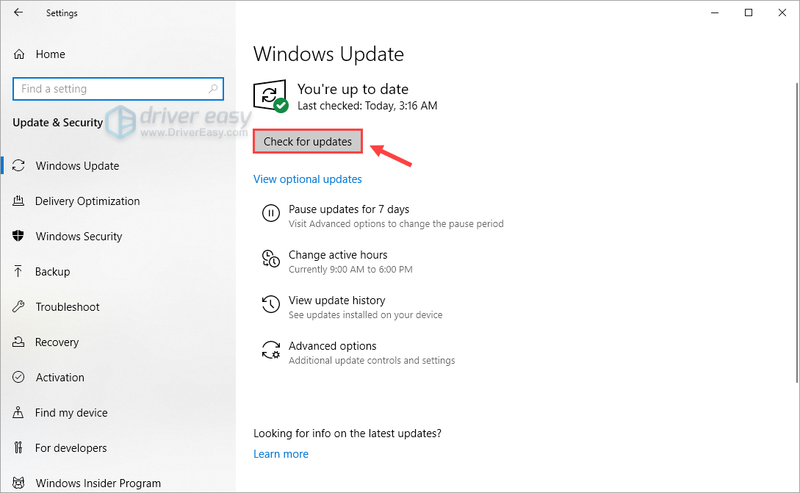
- mikrofons
- skaņas problēma
1. labojums: veiciet pamata problēmu novēršanu
Ja balss tērzēšana nedarbojas, vispirms varat veikt pamata problēmu novēršanas darbību, lai noskaidrotu, vai tā novērsīs problēmu. Varat veikt tālāk norādītās darbības.
Ja ar audio ierīci viss ir kārtībā, problēma var būt kaut kur citur. Lasiet tālāk, lai uzzinātu vairāk.
2. labojums: ļaujiet spēlei piekļūt jūsu mikrofonam
Ja jums ir problēmas ar mikrofonu, pārliecinieties, vai jūsu konfidencialitātes iestatījumi ir pareizi konfigurēti, lai spēle varētu piekļūt jūsu mikrofonam. Lūk, kā to izdarīt:
Kad esat to izdarījis, atkārtoti palaidiet Vanguard, lai redzētu, vai jūsu balss tērzēšana darbojas pareizi.
Ja šis labojums nepalīdz, pārbaudiet nākamo.
3. labojums: atjauniniet audio draiveri
COD: Vanguard balss tērzēšanas problēmu var izraisīt arī kļūdains vai novecojis audio draiveris. Ja neatceraties pēdējo reizi, kad atjauninājāt draiverus, noteikti dariet to tagad, jo tas var nekavējoties atrisināt jūsu problēmu.
Galvenokārt ir divi veidi, kā atjaunināt audio draiveri: manuāli vai automātiski.
1. iespēja: manuāli atjauniniet audio draiveri
Ja esat iepazinies ar datora aparatūru, varat doties tieši uz austiņu ražotāja vietni un meklēt jaunāko pareizo draiveri. Kad esat lejupielādējis savai sistēmai pareizo draiveri, veiciet dubultklikšķi uz lejupielādētā faila un izpildiet ekrānā redzamos norādījumus, lai instalētu draiveri.
2. iespēja: automātiski atjauniniet audio draiveri (ieteicams)
Ja jums nav laika, pacietības vai datorprasmju, lai manuāli atjauninātu audio draiveri, varat to izdarīt automātiski, izmantojot Vienkāršs vadītājs . Driver Easy automātiski atpazīs jūsu sistēmu un atradīs pareizos draiverus tieši jūsu ierīcei un jūsu Windows versijai, kā arī lejupielādēs un instalēs tos pareizi:
Kad esat atjauninājis audio draiveri, restartējiet datoru un pārbaudiet, vai balss tērzēšana darbojas pareizi.
Ja audio draivera atjaunināšana jums nedarbojas, apskatiet nākamo labojumu.
4. labojums: pārbaudiet skaņas iestatījumus
Lai jūsu mikrofons vai austiņas darbotos Vanguard, jums ir jāpārliecinās, vai jūsu noklusējuma ierīce ir pareizi iestatīta operētājsistēmā Windows un Battle.net klientā. Lūk, kā to izdarīt:
Tagad palaidiet Vanguard un pārbaudiet, vai varat runāt ar saviem komandas biedriem.
Ja balss tērzēšana joprojām nedarbojas, pārejiet pie nākamā labojuma.
5. labojums: pārbaudiet spēles audio iestatījumus
Lai Vanguard iespējotu balss tērzēšanas funkciju, jums arī jāpārliecinās, vai spēles audio iestatījumi ir pareizi iestatīti. Lūk, kā to izdarīt:
Tagad varat restartēt Vanguard un pārbaudīt, vai balss tērzēšana darbojas.
Ja problēma joprojām pastāv, izmēģiniet pēdējo labojumu.
6. labojums: instalējiet visus Windows atjauninājumus
Microsoft regulāri izlaiž Windows atjauninājumus ar dažādiem kļūdu labojumiem un drošības uzlabojumiem. Operētājsistēmas atjaunināšana var palīdzēt novērst saderības problēmas un novērst iespējamo problēmu. Tāpēc varat izmēģināt. Lūk, kā to izdarīt:
Kad esat instalējis visus atjauninājumus, restartējiet datoru un pārbaudiet, vai Vanguard balss tērzēšanas funkcija darbojas pareizi.
Tātad šie ir labojumi, kas radušies, ja jūsu balss tērzēšana nedarbojas Call of Duty: Vanguard. Cerams, ka šī ziņa palīdzēja. Ja jums ir kādi jautājumi vai ieteikumi, lūdzu, atstājiet mums komentāru zemāk.
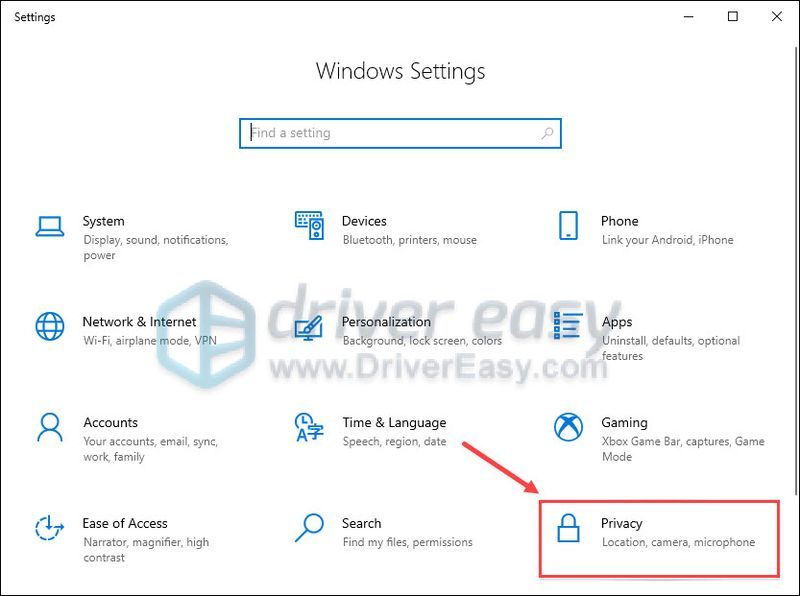
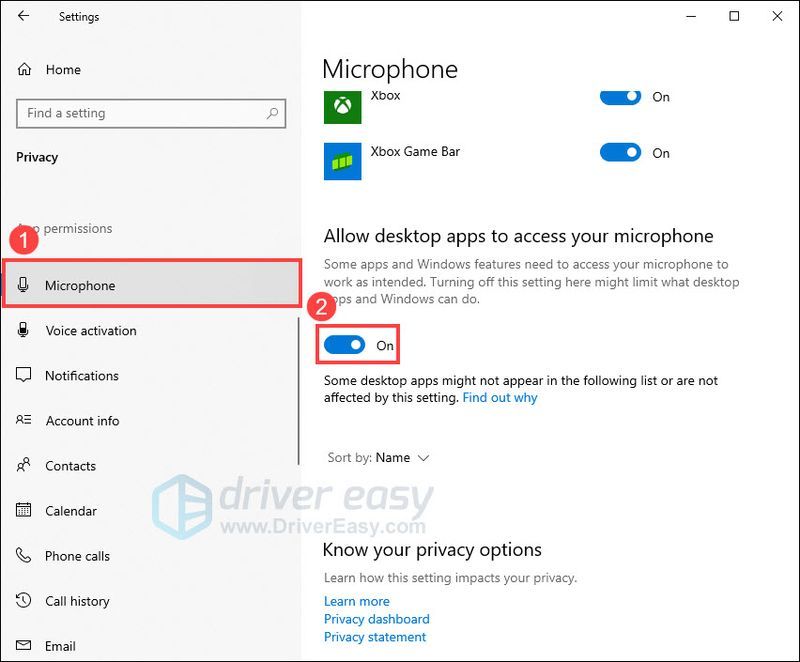
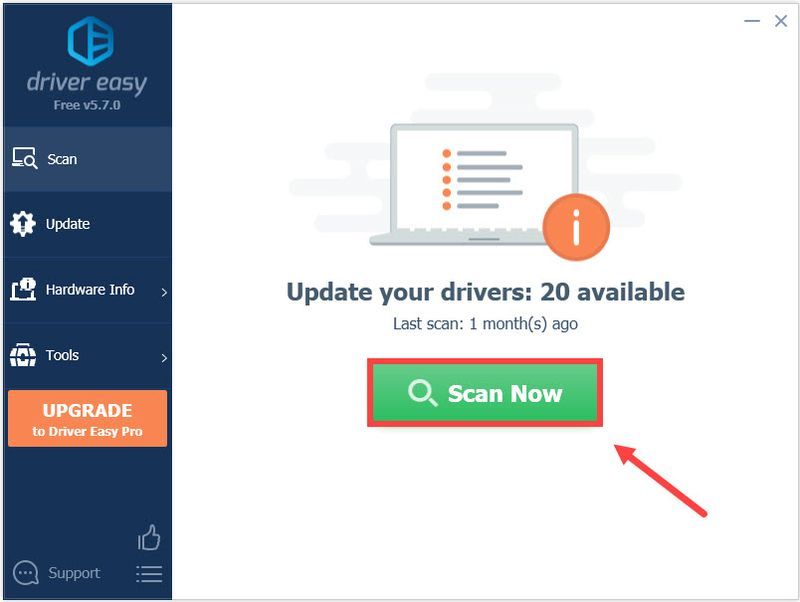
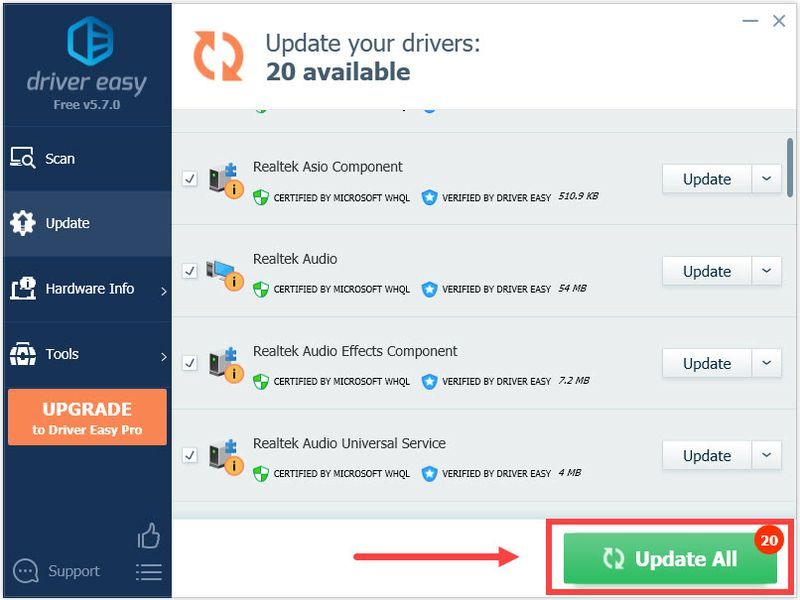
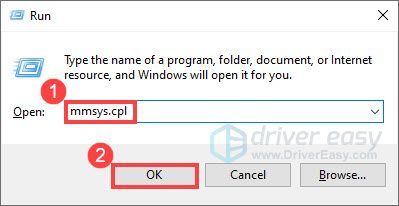
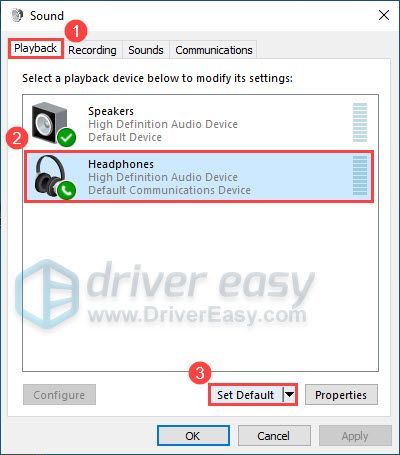
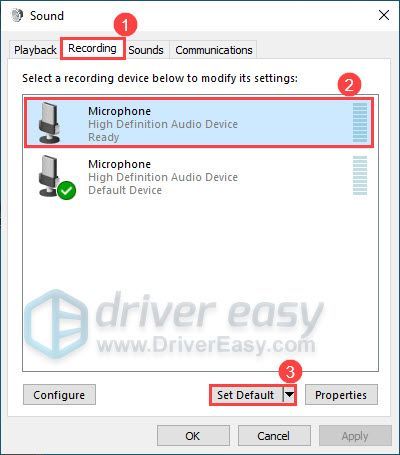
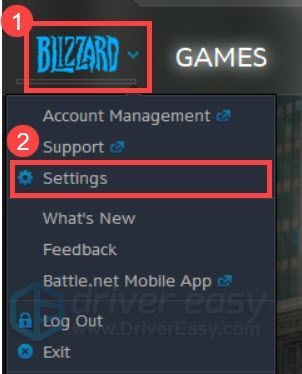
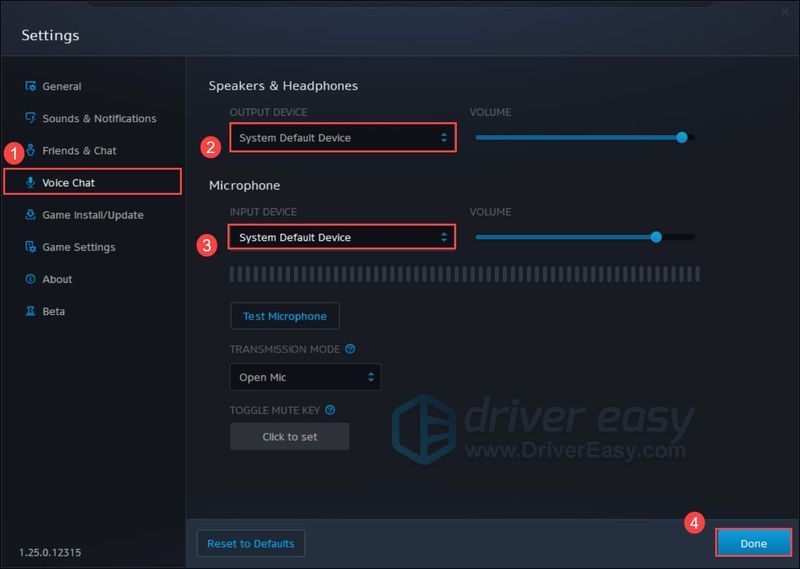
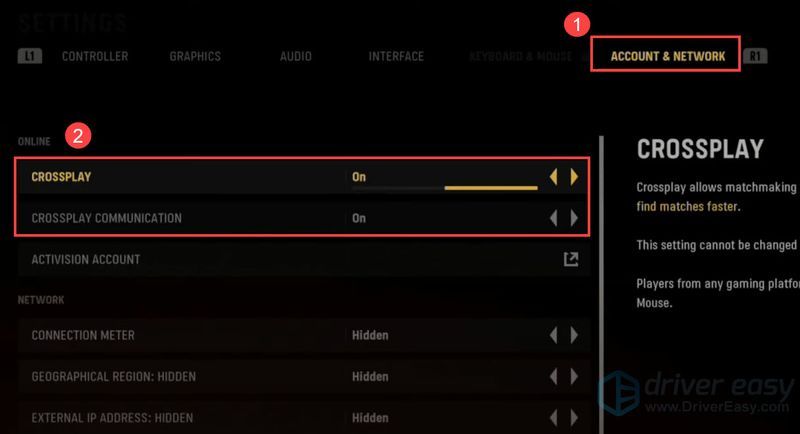
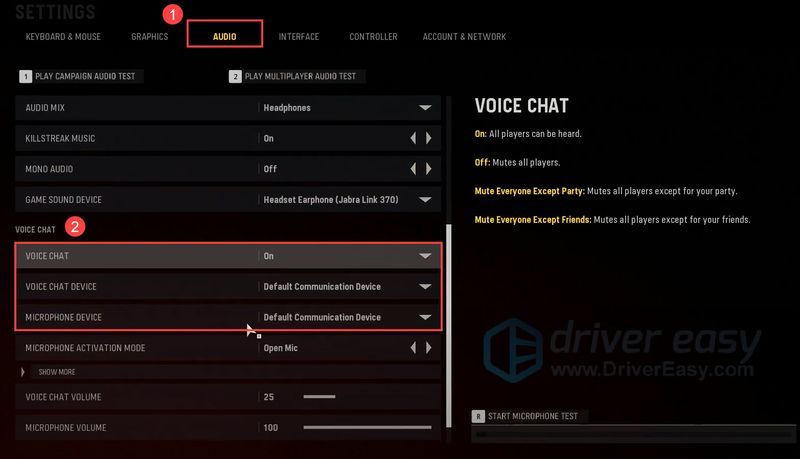
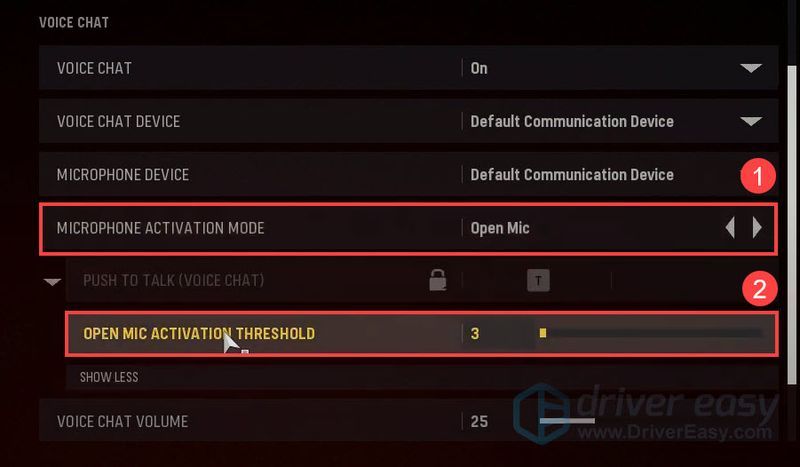
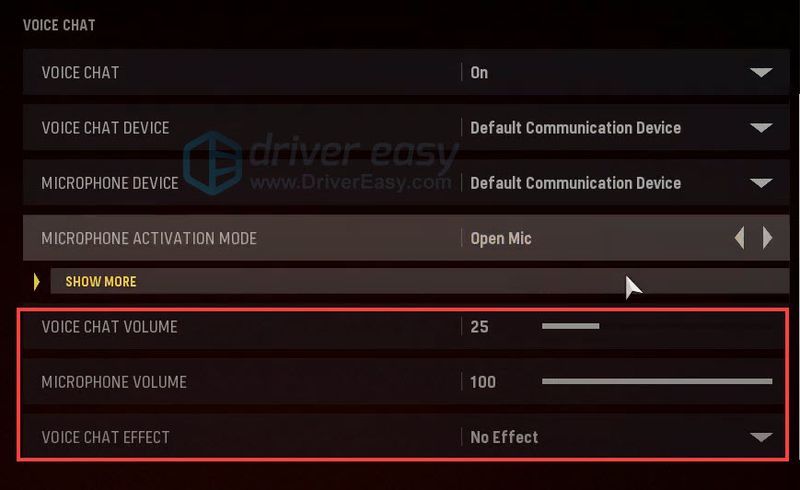
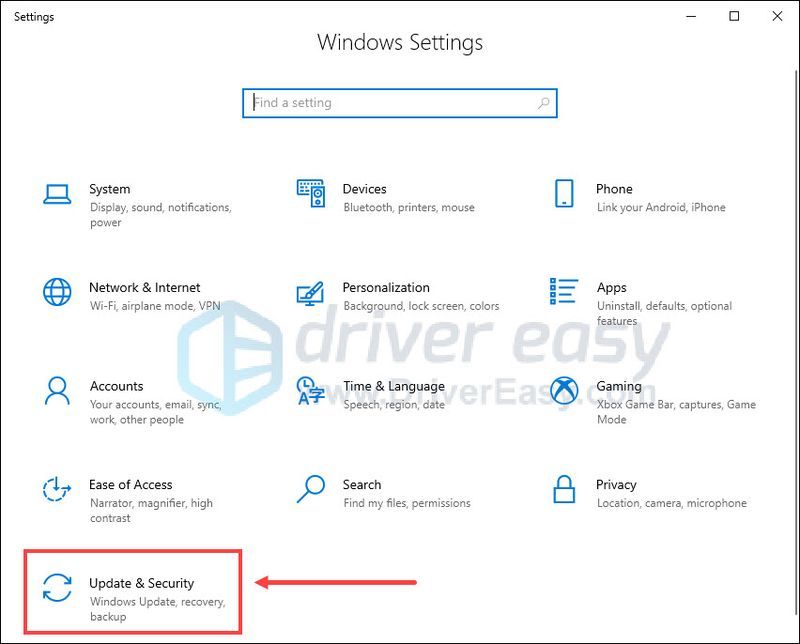
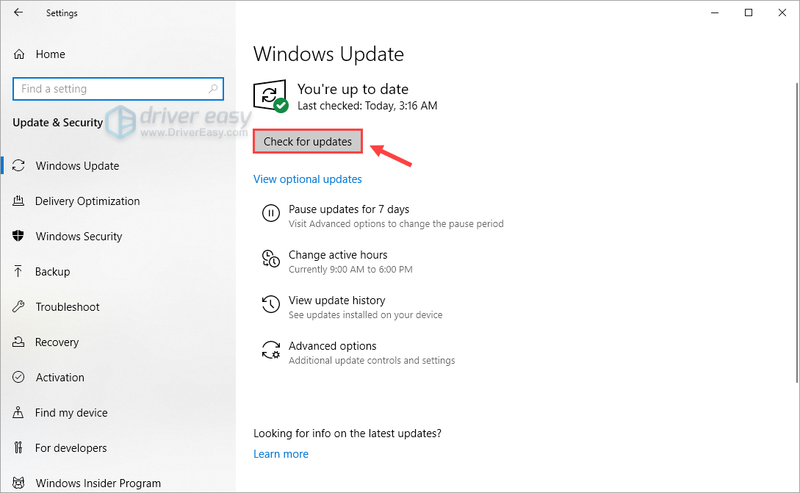
![[ATRISINĀTS] League of Legends avarē datorā](https://letmeknow.ch/img/other/87/league-legends-sturzt-ab-auf-pc.jpg)





